Windows 10 May 2020 Updateからの新機能です。使えるようになって2年が経過しました。
※私はInsider Preview版にて2018年秋から体験していました。やっとの実装です
Windows 11でもやり方は同じです。
『Windows 11 日本語入力が楽になる!変換/無変換キーで日本語入力がオン/オフに』
やっとWindowsとMacが同じ日本語入力になります。
動画版を作りました。
また、英語キーボードでもAltキーで同様に操作ができます。フリーソフトになりますが、日本語キーボードの必要はありません。
知識として知っていると便利です。
Windows 10 May 2020 Updateから日本語入力が大幅に強化されました。
従来の方法は、「半角/全角」キーで英数/日本語を切り替える方法が一般的でした。
英語か日本語かは目視しないと見わけがつきません。
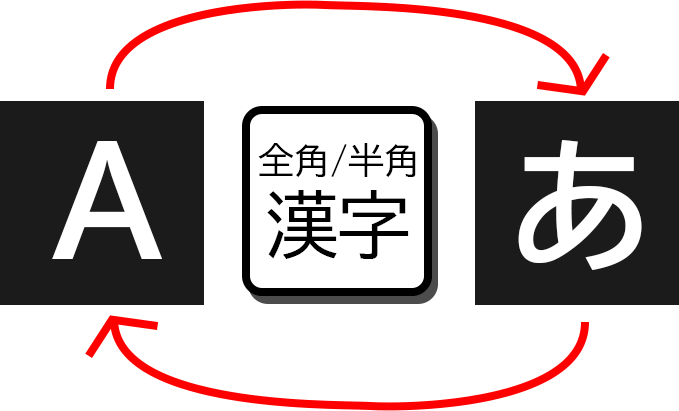
2020年春の大規模アップデートでは、日本語入力が強化され「無変換」「変換」キーでも英数/日本語を切り替えることができるようになります。
面倒ですが、従来のOSでも同様の変更が可能です。
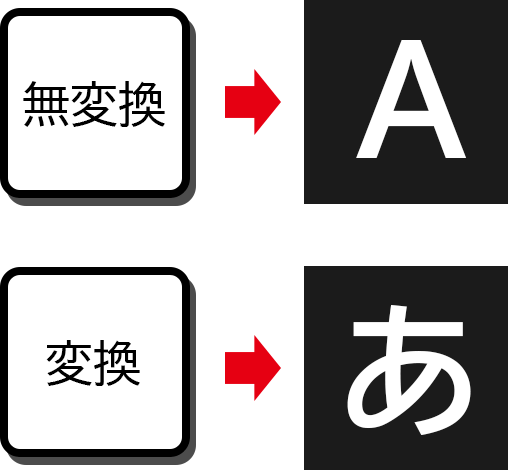
しかも、無くなってしまったIMEツールバーを楽に表示することも可能です。
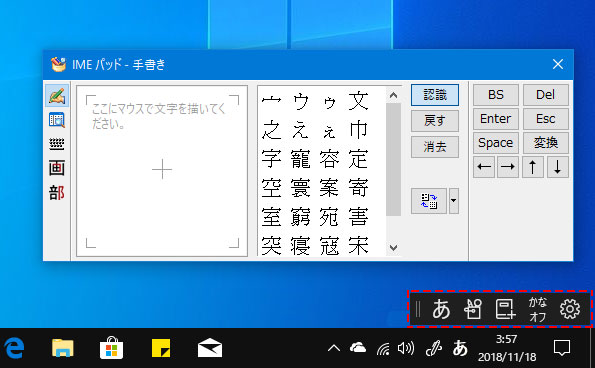
操作方法:現在のバージョン(2019年秋より前)
「A」を右クリックして、「プロパティ」をクリックします。
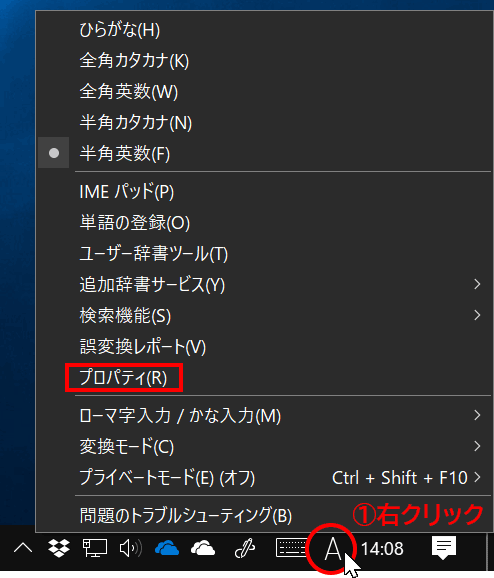
「詳細設定」のボタンをクリックします。
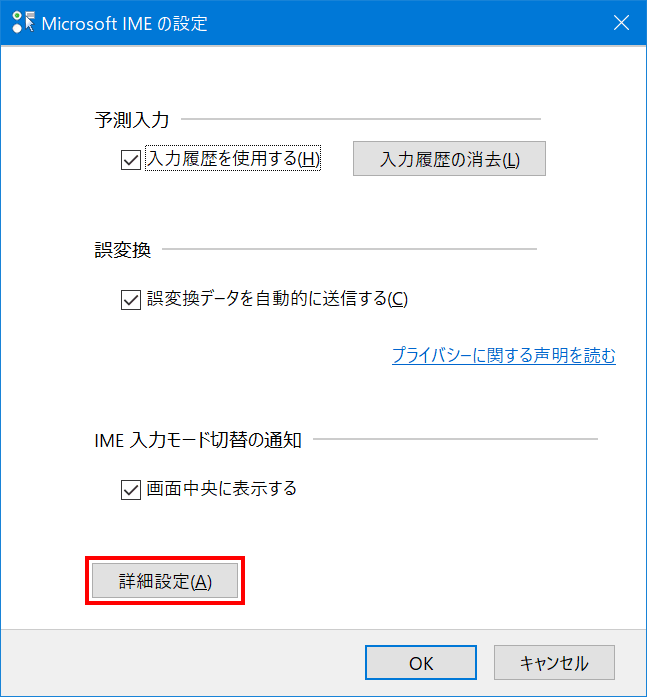
「全般」タブをクリックし、キー設定の右側の「変更」をクリックします。
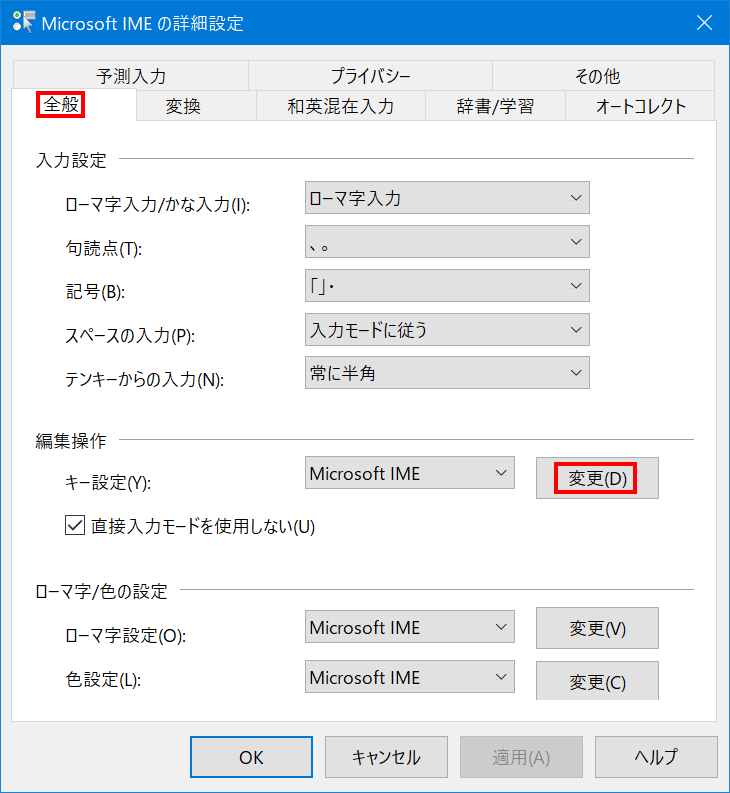
「無変換」と「変換」をそれぞれダブルクリックします。
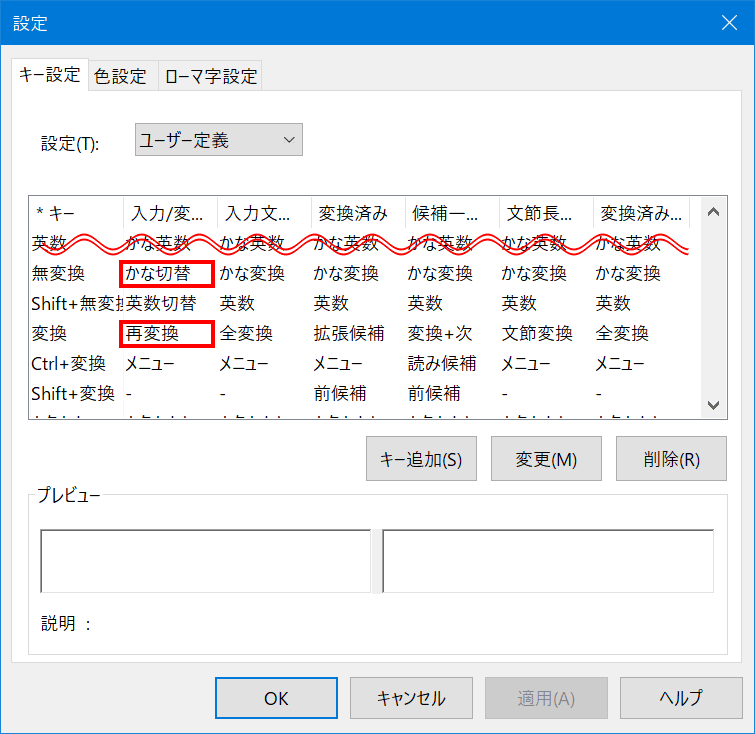
「無変換」は、「IME-オフ」。「変換」は、「IME-オン」に設定します。
「OK」ボタンです。
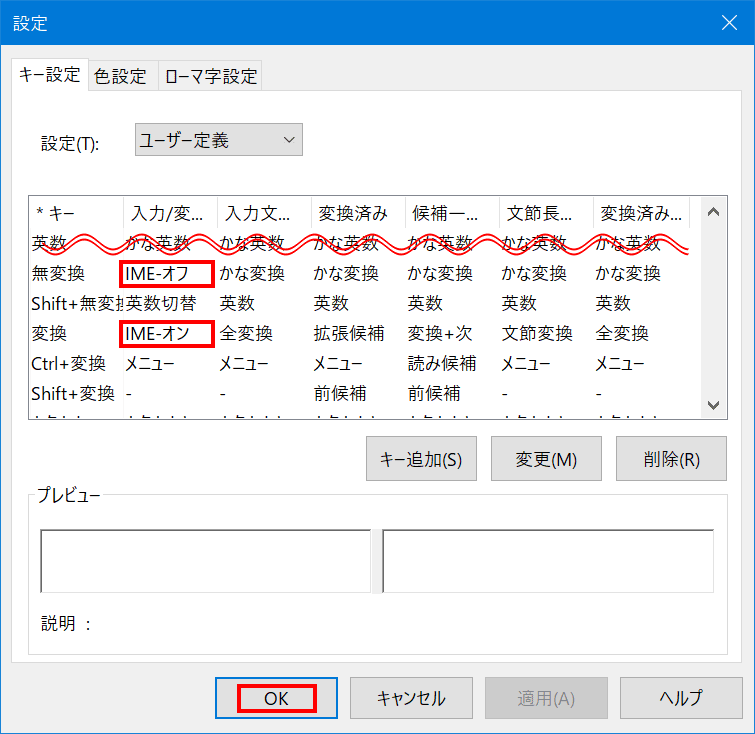
日本語のオン/オフはしやすくなりますが、従来の「かな切替」と「再変換」が出来なくなるのいは痛いです。
春まで待った方がよさげです。
操作方法:2020年春以降
タスクバーにある「A」または「あ」を右クリックし、「設定」を選択します。
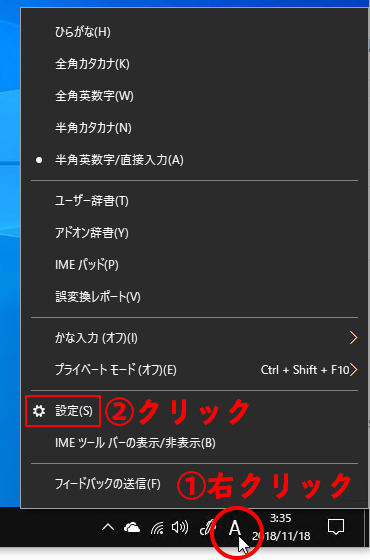
「キーとタッチのカスタマイズ」をクリックします。
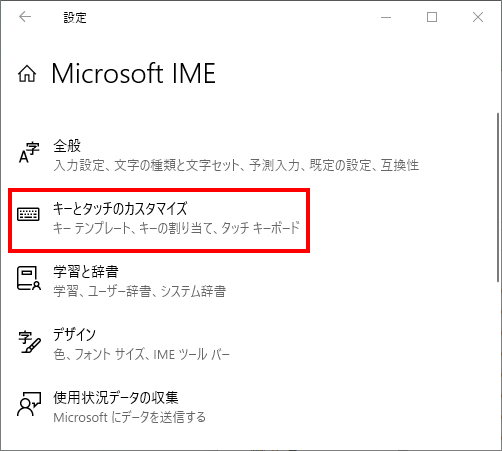
「各キーに好みの機能を割り当てる」を「オン」にします。
「無変換キー」を「IME-オフ」
「変換キー」を「IME-オン」
に変更します。
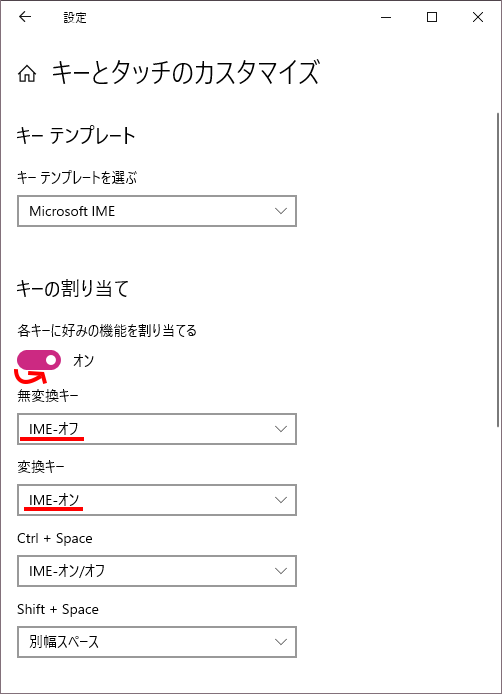
以上で、Macと同じようにWindowsでも「無変換」「変換」キーで日本語のオン/オフが変更できます。
IMEツールバーを復活させる
IMEツールバーが復活できるようになりました。
「A」または「あ」を右クリックし、「IMEツールバーの表示/非表示」を選択します。
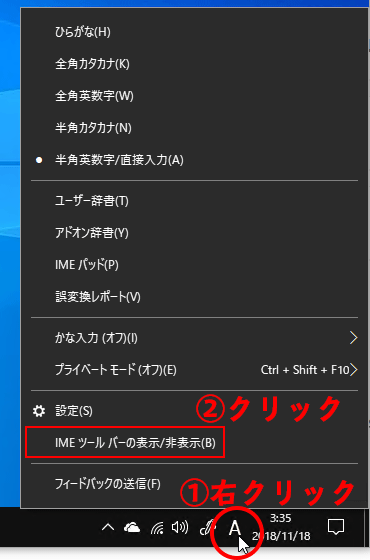
以上で、懐かしいIMEツールバーが復活しました。
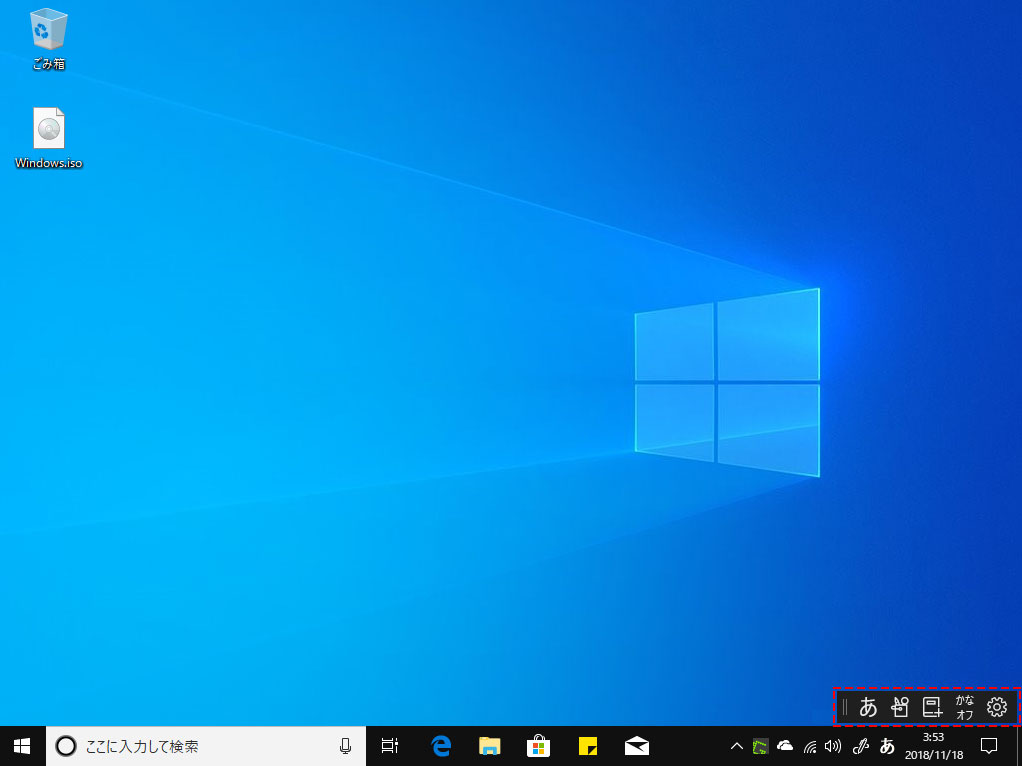
IMEツールバーを使うと、IMEパットも呼びやすくなります。
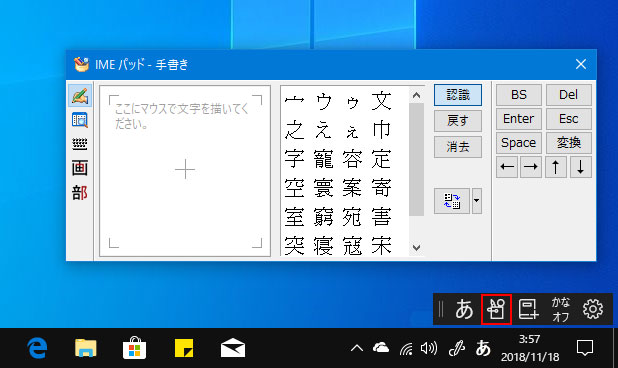
まとめ:日本語入力が使いやすく
日本語入力については、「半角/全角」や「caps lock」でもできますが、わかりにくい場所で疑問に思っていました。
これからは、直感的に切り替えることができます。
関連URL
【Windows10基本操作】日本語/英語を「caps lock」キーで切り替える

